短视频时代,我们每天都会接触到各种各样的视频,我们有时候会看到一些设置了,慢动作效果的视频,比如某些专业化的运动动作等等,那小伙伴们知道这样的慢动作效果是如何制作出来的吗,其实这制作方法是非常简单的。我们只需要借助Adobe
premiere这款软件就可以轻松制作出来了。在Adobe
premiere中打入素材后拖动到时间轴,将需要设置慢动作的片段切割出来后,右键点击一下并选择“速度/持续时间”,然后在打开的窗口中调小速度的参数值就可以了,非常地简单。接下来,小编就来和小伙伴们分享具体的操作步骤了,有需要或者是有兴趣了解的小伙伴们快来一起往下看看吧!
第一步:打开pr,导入需要处理的素材后拖动到时间轴;
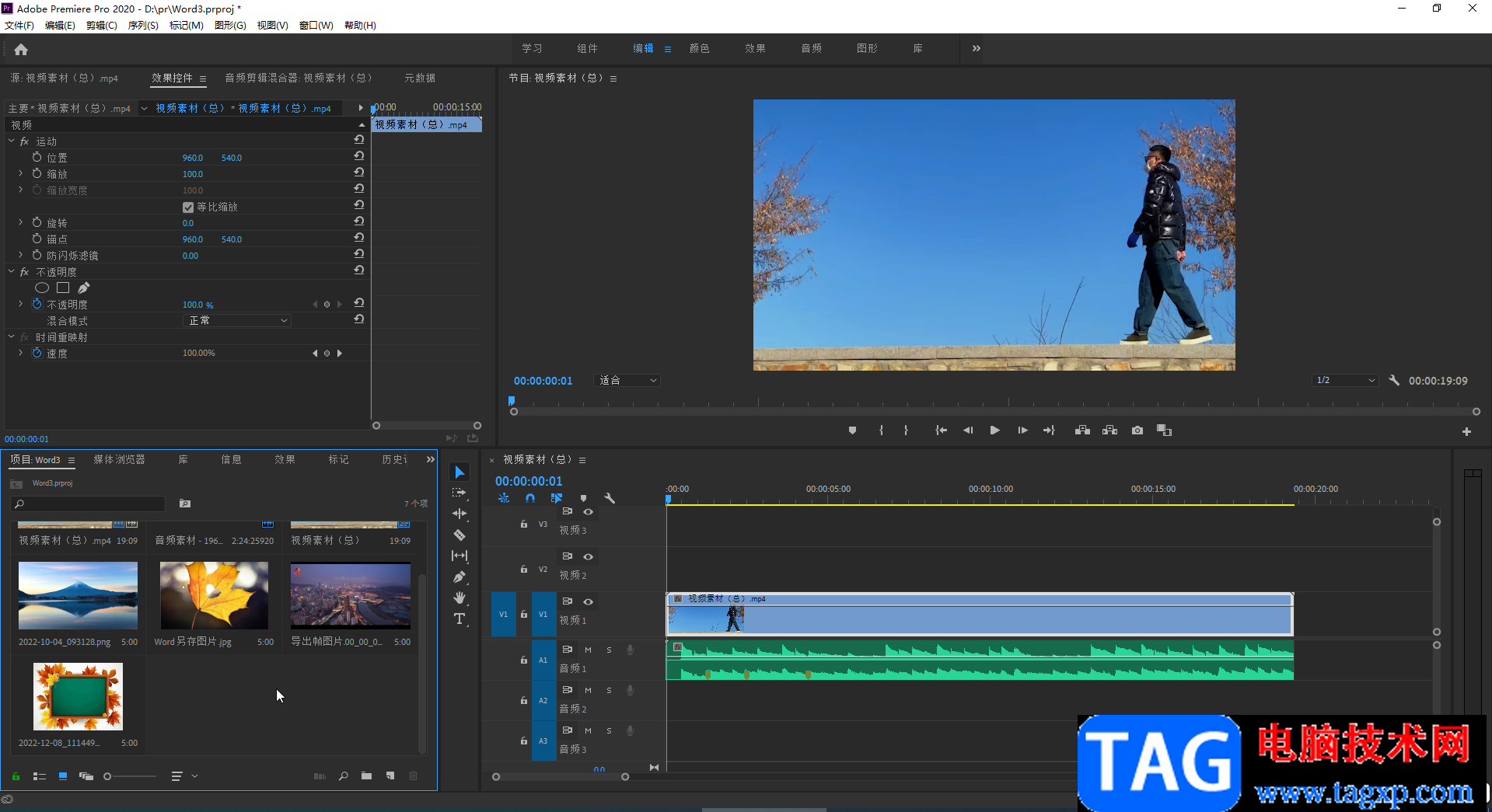
第二步:在时间轴拖动指针查找需要设置慢动作的位置,然后在左侧选择“剃刀工具”,在需要设置慢动作的开始和结束位置分别点击一下,将需要我还在慢动作的片段单独裁剪出来;
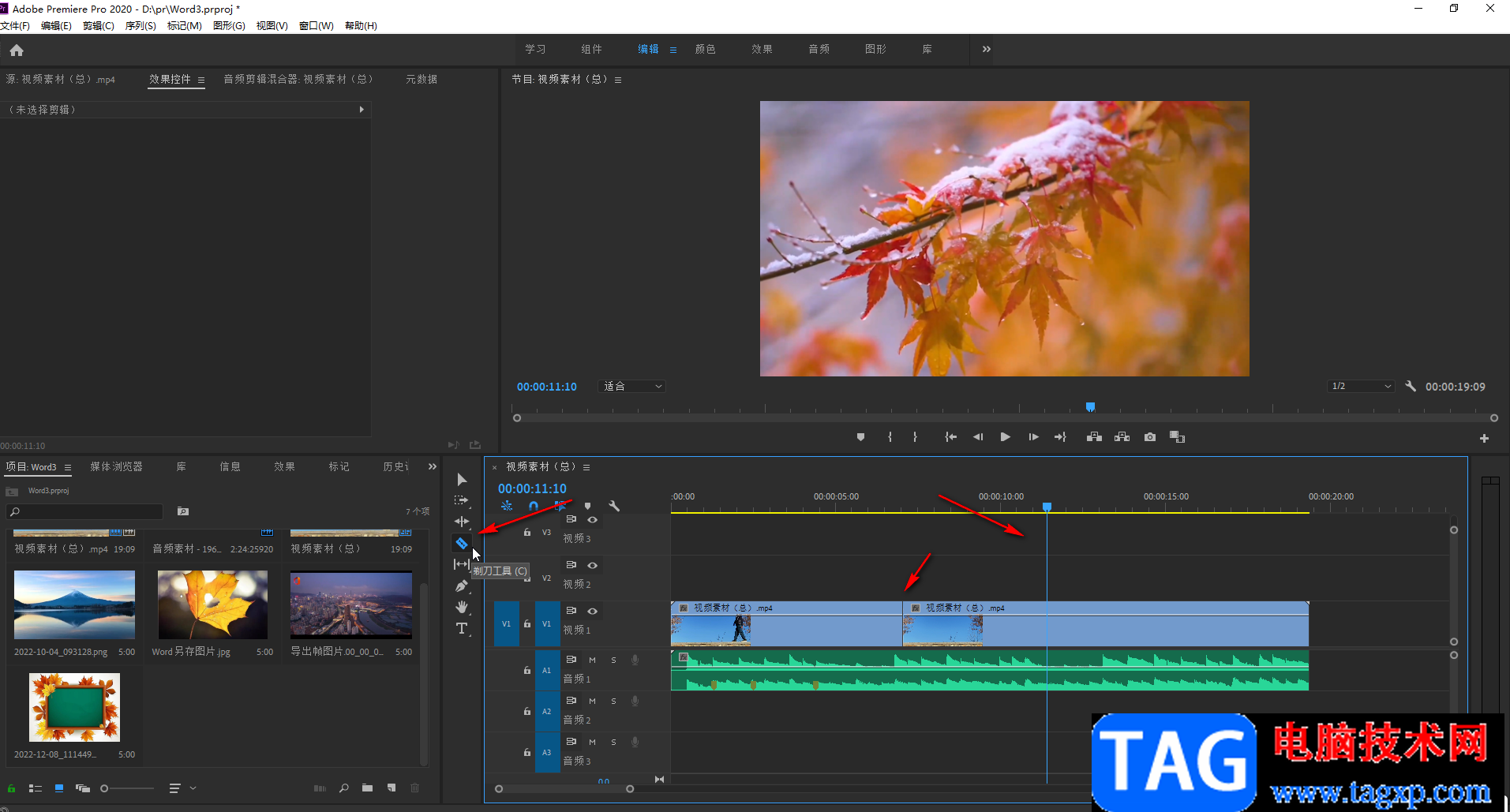
第三步:接着点击左侧的移动工具,选中需要设置慢动作的片段,右键点击一下后在子选项中点击“速度/持续时间”;
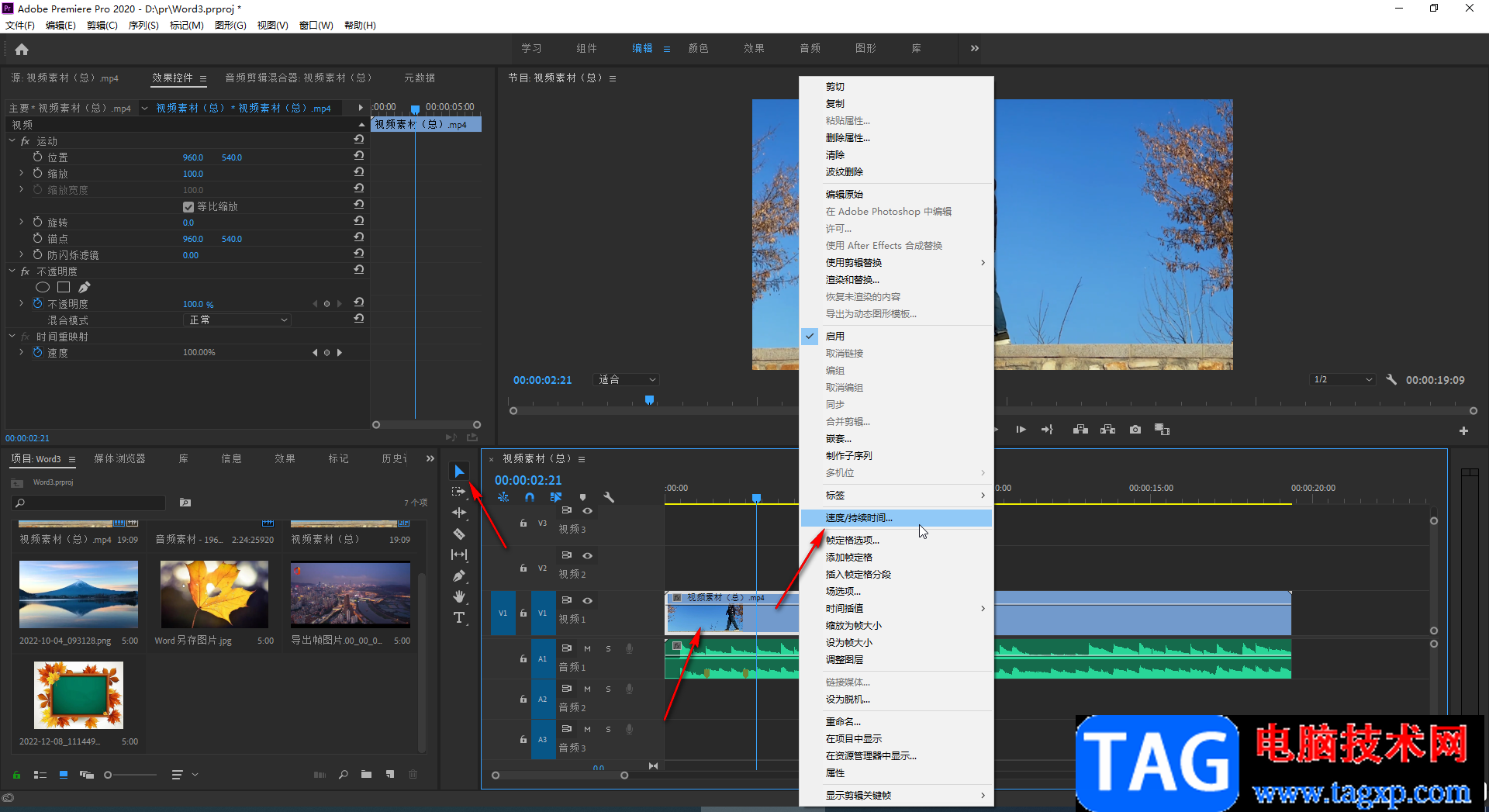
第四步:参数为100%是正常的速度,我们适当调小,比如我们这里设置为50%,然后点击“确定”;
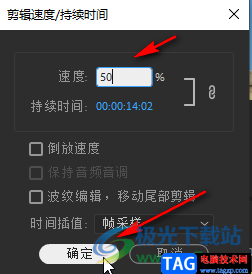
第五步:按空格键或者点击如图所示的图标可以查看效果。
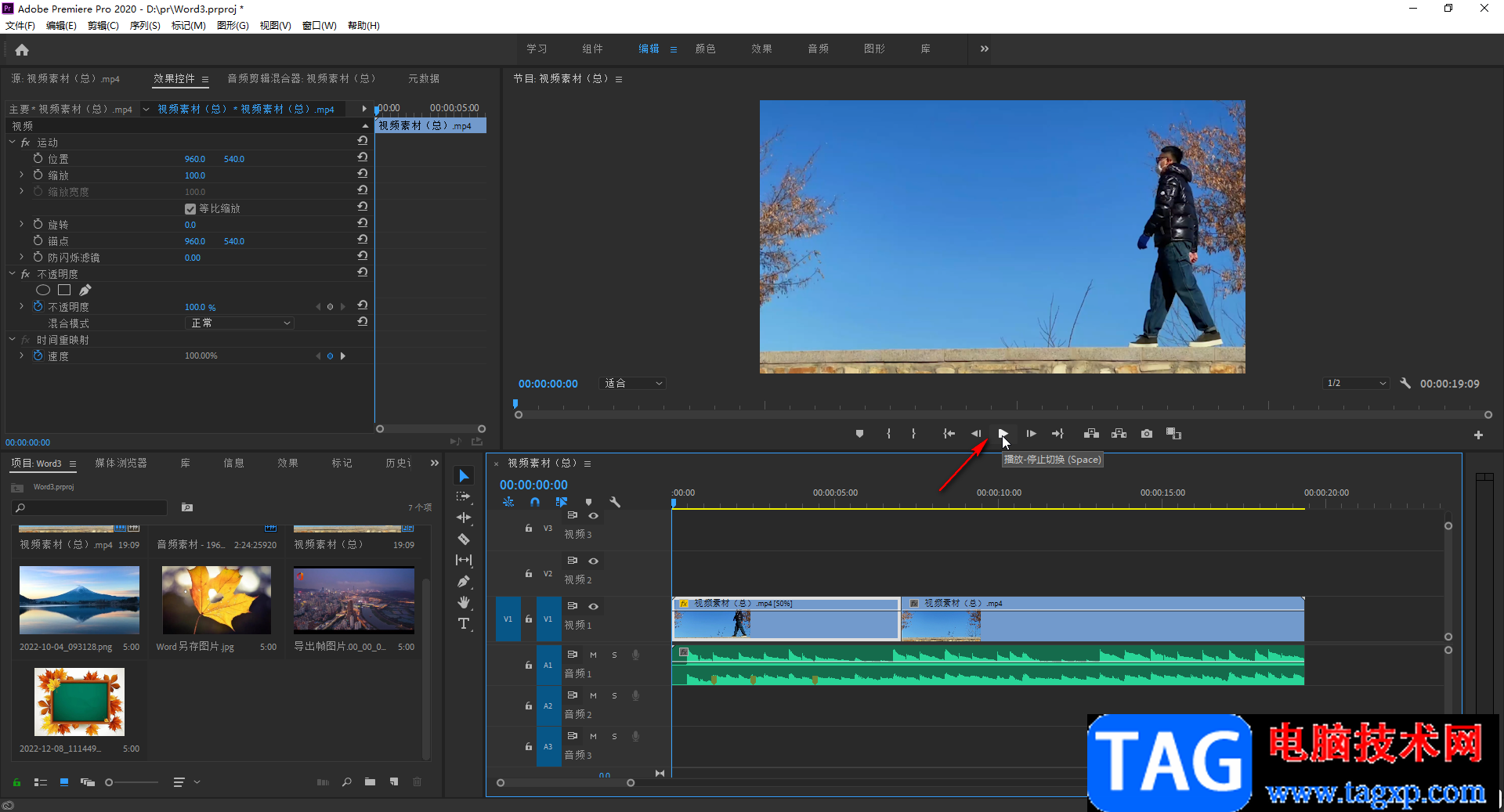
以上就是Adobe premiere中制作视频慢动作的方法教程的全部内容了。另外,我们也可以通多关键帧等方法设置慢动作效果,小伙伴们感兴趣的话可以去探索一下。
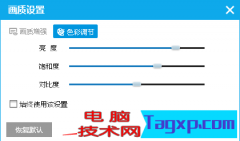 pptv播放器画面如何进行色彩调节
pptv播放器画面如何进行色彩调节
PPTV播放器怎么设置色彩调节?PPTV播放器播放视频的时候,为了......
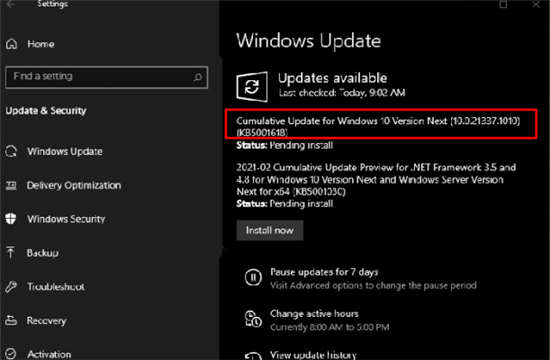 已发布适用于Windows 10 Build 21337.1010的新累
已发布适用于Windows 10 Build 21337.1010的新累
开发通道中的内部人员将再次获得新的累积更新,以执行服务管......
 惠普p1108打印机驱动装不了怎么办-惠普
惠普p1108打印机驱动装不了怎么办-惠普
有的朋友在安装惠普p1108打印机驱动,装不了怎么办?下面小编就......
 七猫小说如何注销账号
七猫小说如何注销账号
七猫小说是一款小说阅读软件,有些小伙伴想知道,不想再使用......
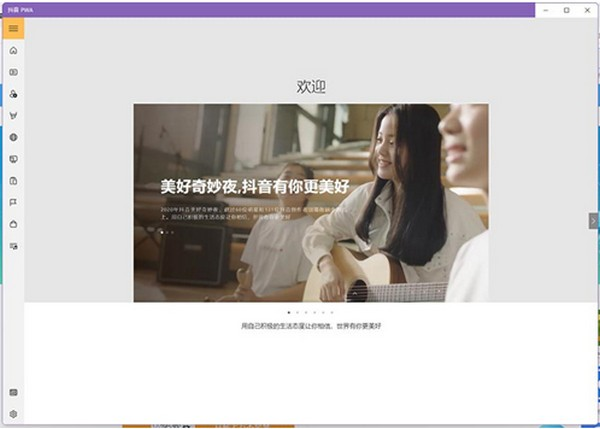 win10运行安卓app应用怎么操作
win10运行安卓app应用怎么操作
win10运行安卓app应用怎么操作 相信不少小伙伴升级Win11操作系统......

完美解码软件有着非常多的设置功能,可以让我们很方便的播放音视频,这款软件中的功能和potplayer播放器中的功能基本相同,并且该软件就是以potplayer播放器进行操作的,当一些小伙伴想要将...
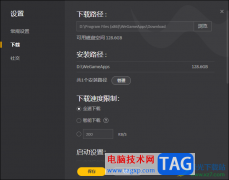
WeGame提供给大家十分丰富的游戏资源,通过这些游戏资源可以找到自己喜欢的一款游戏进行下载使用,在该软件提供的游戏款式多种多样,涉及的游戏类型范围也十分的广泛,当你在该软件中找...

逍遥模拟器这款模拟器相信很多小伙伴都有了解过,因为这款模拟器在众多模拟器中是排名在前的,使用起来十分的不错,如果你经常在电脑中运行手机上的app软件,那么通过逍遥模拟器可以帮...

小米手机深受用户的喜爱,在这款手机中用户可以体验到许多的优势,例如小米手机除了性价比之外,还有着超高的硬件配置、不错的兼容性以及最好用的MIUI系统,为用户带来了许多的便利,...

很多小伙伴在选择4K视频播放器时都会将PowerDVD作为首选,因为这款播放器有强大的解码功能,能够流畅播放蓝光光盘以及高清视频。有的小伙伴在使用PowerDVD播放器时想要关闭PowerDVD播放器的开...

C4D挤压后没厚度如何处理呢?章节主要介绍了C4D挤压后没厚度的处理步骤,还不会处理C4D挤压后没厚度的问题的朋友就跟着小编学习一下吧,希望对你们有所帮助。...
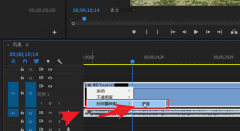
想必有很多朋友都很好奇pr怎么调节视频速度?那么感兴趣的朋友就赶快来看看小编带来的pr调节视频速度教程吧,希望通过本篇教程的学习,可以帮助到大家哦。...
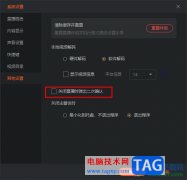
很多小伙伴在使用斗鱼软件进行直播时都会选择使用斗鱼直播伴侣软件,因为在该软件中,我们可以根据自己的需求对直播间进行各种个性化设置,例如添加多种形式的直播内容,或是查看观众...
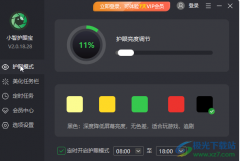
小智护眼宝是一款非常受欢迎的电脑软件,对于每天都需要定制电脑屏幕的小伙伴们来说非常实用。我们可以使用小智护眼宝开启保护,在设置保护时我们还可以根据实际需要选择不同的护眼模...

栅格化是PS中经常会用到的功能,那么ps如何设置栅格化快捷键的呢?那么今天小编就讲解ps设置栅格化快捷键的方法哦,希望能够帮助到大家呢。...
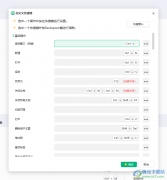
有小伙伴喜欢使用MindMaster思维导图工具进行导图内容的创建设置,有小伙伴表示,在使用该导图内容的时候,会需要使用到一些快捷键进行快速的操作导图工具,其中有小伙伴想要知道激活窗...
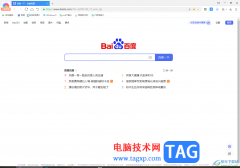
大家在操作电脑的时候,相信都是会使用到浏览器的,浏览器是操作电脑的一个必备软件,当我们需要进行的资料的搜索以及图片的下载或者是软件的安装等,那么浏览器就可以帮助我们完成这...
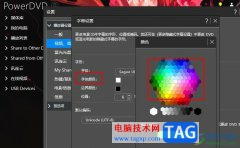
很多小伙伴之所以喜欢使用PowerDVD播放器,就是因为在PowerDVD中我们不仅可以播放视频,还能搜索在线视频并且给视频更改字幕字形,功能十分的丰富。有的小伙伴在使用PowerDVD播放器的过程中想...
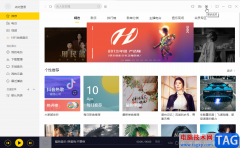
很多小伙伴在闲暇时间都会选择听听音乐方式自己,在众多音乐软件中,酷我音乐是很多效果都比较喜欢使用的一款。在酷我音乐电脑版中如果有需要我们可以设置音乐桌面,也就是随机切换壁...
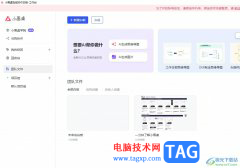
小画桌是一款用于团队协作的在线白板工具,为用户带来了不错的使用体验,其中强大的编辑功能和设置功能,能够有效提升用户的办事效率,因此小画桌软件吸引了不少的用户前来下载使用,...